平时在使用Word时,要如何快速设置两端对齐格式?狂敲“空格”来分开?哦,不。狂敲“空格”,这样不仅效率低,效果还不好,对不齐……============Word设置两端对齐——【制表位】1、
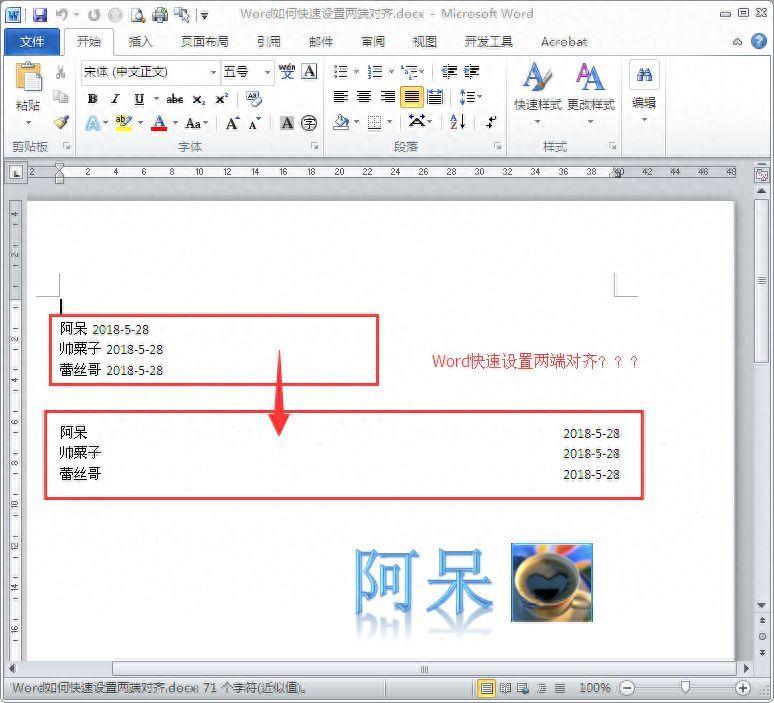
平时在使用Word时,要如何快速设置两端对齐格式?
狂敲“空格”来分开?
哦,不。狂敲“空格”,这样不仅效率低,效果还不好,对不齐… …

=== === === ===
Word设置两端对齐——【制表位】
1、先在Word里输入内容。
(备注:同一行里,靠左对齐的内容和靠右对齐的内容,中间不要用空格隔开,直接用【Tab】键隔开。)
2、选中内容——【右键】——【段落】——在弹出的窗口里,单击左下角的【制表位】——新增一个【40字符】,【靠右对齐】的制表位。
(或者,直接点击【工具栏】——【段落】对话框)
3、即可达到最终的效果。
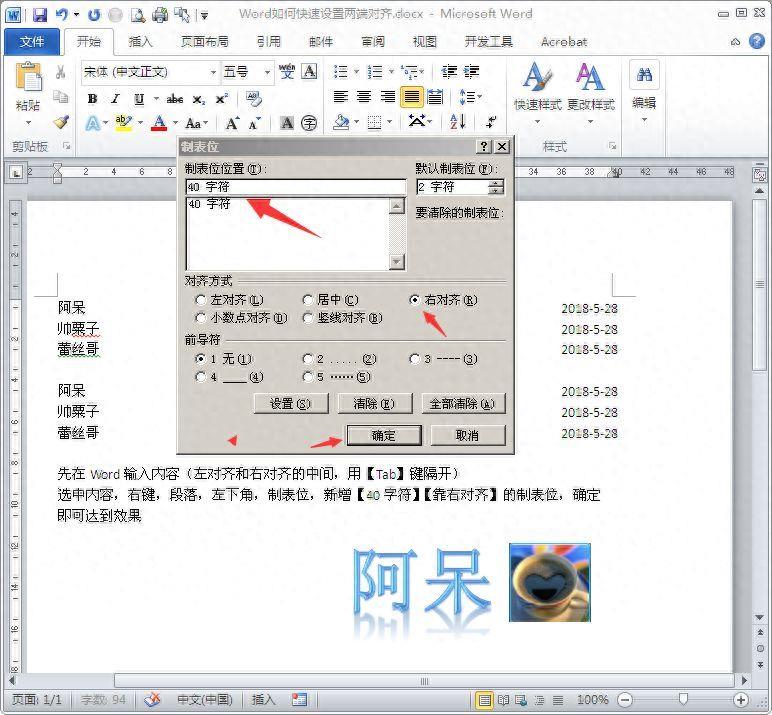
动态图如下:
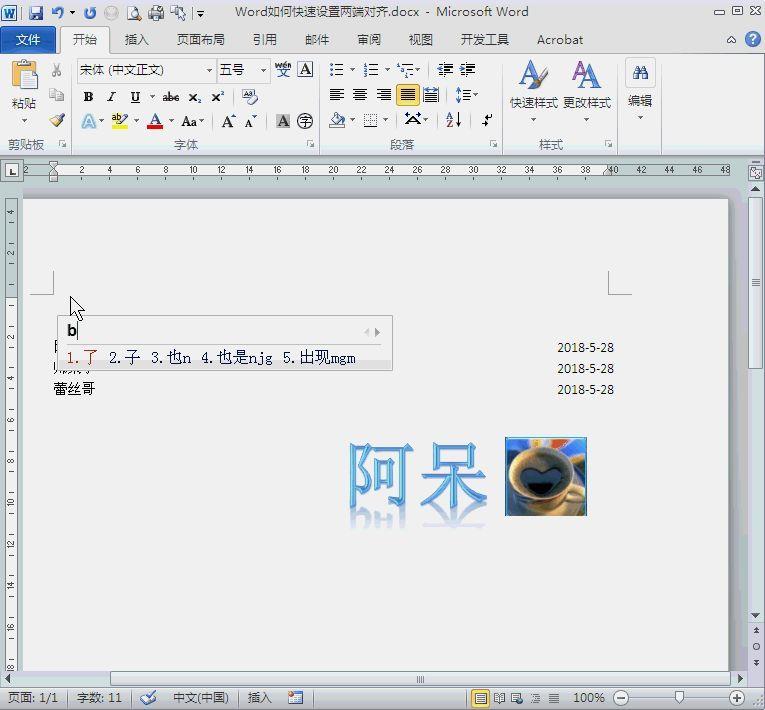
Word如何快速设置两端
本文内容由互联网用户自发贡献,该文观点仅代表作者本人,本站仅供展示。如发现本站有涉嫌抄袭侵权/违法违规的内容,请发送邮件至 97552693@qq.com 举报,一经查实,本站将立刻删除。

